Aggiornato il 07/03/2025 • Archiviato in: Recupero dati da computer • Soluzioni comprovate
Cos'è la schermata blu
La temuta "schermata blu di errore" è il peggior incubo di un utente di computer. È un errore molto difficile da gestire e può causare molti ritardi e incertezze al proprietario. Si tratta di un errore del sistema operativo, che significa che Microsoft Windows non è in grado di visualizzare correttamente l'immagine dello schermo. Quando viene visualizzata la schermata blu, Windows riavvia sempre il computer e non è possibile fare nulla al riguardo. Non tutte le schermate blu hanno lo stesso aspetto e la visualizzazione dipende dalla versione di Windows utilizzata. Esistono diversi tipi di errore di schermata blu, tra cui :
Nessuno dei sistemi operativi Windows è al riparo dal problema delle schermate blu: Windows 95/98, Windows XP, Windows Vista e persino Windows 7, 8 e 10. Quando si verifica l'errore STOP, Windows si blocca e smette di funzionare. L'unica cosa che si può fare è spegnere il computer e riavviarlo. Questo può cancellare lo schermo, ma significa anche che tutto ciò che non è stato salvato non potrà essere salvato e sarà perso per sempre.
Non è difficile risolvere il problema della schermata blu di errore. Innanzitutto, è necessario individuare il codice di STOP che spiega il problema. Alcuni computer possono semplicemente spegnersi e riavviarsi. Esistono altre soluzioni per mostrare come risolvere una schermata blu.
Se si dispone di Windows 7, 8 e 10, il modo migliore per risolvere un BSOD è attraverso il Centro operativo. In Windows 7, fare clic su Pannello di controllo e accedere a Sistema e sicurezza. In Windows 8 e 10, accedere a Pannello di controllo, Sicurezza e quindi Manutenzione. Nell'area Manutenzione vengono visualizzate varie soluzioni e bisogna cercare di scegliere quelle giuste.
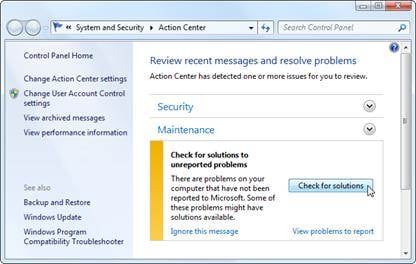
Se si riavvia il PC Windows 8 o 10 dopo aver riscontrato un BSOD, questa fase di risoluzione dei problemi verrà eseguita automaticamente. Potete comunque aprire il Centro operativo per scoprire se ci sono altri modi per risolvere il problema.
Se Windows non riesce a risolversi da solo, cercate le risposte su Internet. Eseguite una scansione della schermata blu per individuare il codice o il testo "Stop Error". A volte è 0x00000024 o qualcosa come Driver IRQL not less or equal. Cercare l'errore specifico su Internet e vedere se si trova una soluzione. In Windows 8 e Windows 10, è consigliata la ricerca di un errore online.
Poiché i BSOD possono essere innescati da molti fattori diversi, è possibile intraprendere anche le seguenti azioni.
Scansione del malware - Potrebbe esserci un software dannoso pericoloso che sta causando la schermata blu ddi blocco. Se è presente, potrebbe nascondersi da qualche parte nel kernel di Windows. La soluzione migliore è scansionare il PC alla ricerca di malware ed eliminare malware e virus.
Ripristino del sistema - Se avete riscontrato un paio di schermate blu, potete usare il Ripristino del sistema per riportare il software di Windows al suo stato originale. Se ci si riesce, la causa dei BSOD è legata al software.
Problemi hardware - L'hardware difettoso del PC potrebbe essere all'origine delle schermate blu. Per questo motivo, è necessario verificare la presenza di errori nella memoria del computer ed esaminare il computer per assicurarsi che non sia surriscaldato. Se non riuscite a testare l'hardware, rivolgetevi a un tecnico esperto.
Cercate i driver più recenti - Andate sul sito web del produttore del vostro PC e cercate i driver hardware aggiornati. Scaricateli sul computer e installateli. In questo modo è possibile eliminare i driver installati male.
Avviare il PC in modalità provvisoria - Questa è una buona soluzione se si verifica una schermata blu ogni volta che si tenta di avviare il PC. Se si avvia il PC in modalità provvisoria, Windows caricherà solo i driver più importanti. Se l'installazione di un driver recente causa l'errore della schermata blu, non lo causerà in modalità provvisoria. È quindi possibile risolvere il problema da lì. Se non è possibile avviare il PC in modalità provvisoria, è necessario trovare la soluzione per risolvere i problemi che non consentono di accedere alla modalità provvisoria di Windows.
1. Schermata blu su Windows 8 e 10
È sempre consigliabile eseguire il backup prima di iniziare e, anche se questo dovrebbe avvenire automaticamente, ci sono momenti in cui dovrebbe essere fatto più regolarmente: questo è uno di quelli.
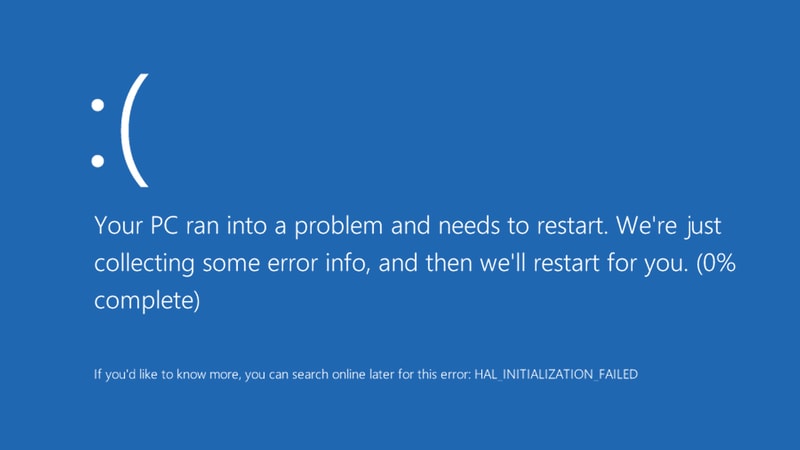
Una volta che la schermata si trova in questa posizione, è necessario rimuoverla. Ricordate cosa stavate facendo quando è apparsa la schermata e potreste identificare il software responsabile. In questo modo sarà più facile far funzionare nuovamente il computer. Il codice di errore dovrebbe aiutare a decidere cosa fare e si può ragionare su eventuali modifiche apportate di recente al dispositivo.
Infine, si può provare ad aggiornare i driver. I driver delle schede grafiche sono spesso responsabili, e la disinstallazione di elementi specifici può rimettervi in carreggiata.
2. Schermata blu su Windows 7 e versioni precedenti
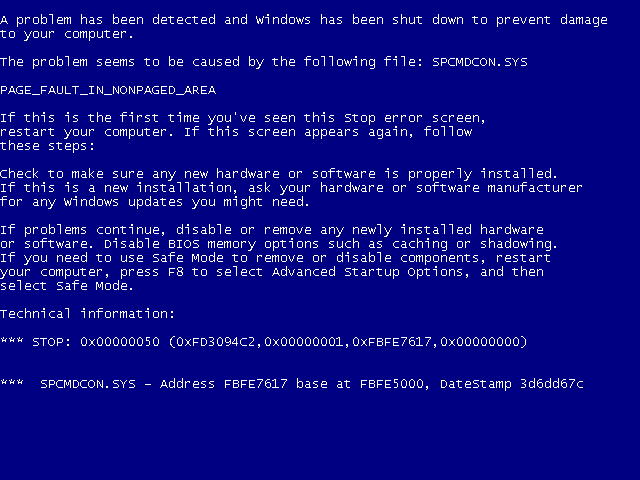
Se si riesce ad aprire le finestre, si possono provare le seguenti procedure
Se non è possibile aprire Windows:
3. Windows 95 e 98
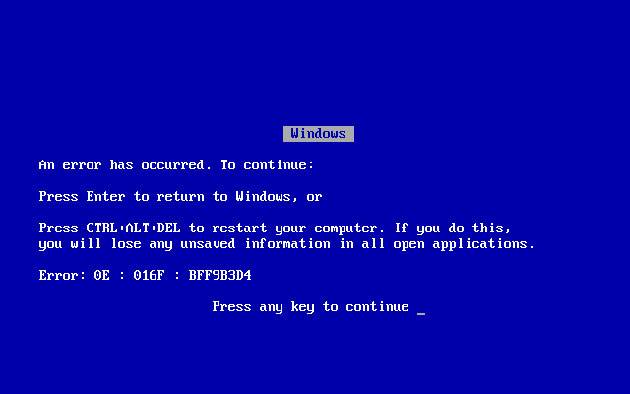
Per avviare la riparazione, è possibile:
È inevitabile che sia un problema hardware a causare la schermata blu di errore su un computer. Se non si tratta di questo, l'ipotesi migliore è quella del software del driver hardware. Molto spesso il problema è dovuto a un software di basso livello eseguito nel kernel di Windows. È molto improbabile che la causa sia un'applicazione regolare, ma a volte potrebbe succedere. Il sistema operativo non viene eliminato da un'applicazione che si blocca, quindi non perdete tempo a considerarla la causa della schermata.
Un errore di STOP è il catalizzatore della comparsa di una schermata blu. Quando si verifica, ne segue un crash completo e Windows non funziona più. Il PC si riavvia, ma la cattiva notizia è che non salva i dati precedentemente non salvati, poiché i programmi non hanno la possibilità di farlo.
Uno dei motivi può essere il danneggiamento dei file o la perdita di dati. Questo problema può essere più costoso per un'azienda che per un privato, ma è comunque meglio evitarlo quando è possibile. Se il problema può essere risolto in casa è meglio, ma non sempre è attuabile. Se un file si corrompe, non sarà possibile aprirlo o utilizzarlo. A volte possono essere riparati, ma spesso vanno persi e devono essere sostituiti. Assicurarsi che il dispositivo non si surriscaldi. Se ciò si verifica, controllare la ventola e correggerla.
La causa può essere anche nei driver del dispositivo scritti male. Poiché tendono a essere realizzati da terze parti, possono essere soggetti a bug e causare incompatibilità con altre parti dello schermo che portano al BSOD. Anche una memoria difettosa rende il dispositivo vulnerabile.
La schermata blu generalmente causa l'interruzione del funzionamento dei dischi rigidi del computer e il loro arresto. Può portare alla perdita di dati se si forza il riavvio del PC. Quando si verifica la "Blue Screen of Death" del computer e non si è sicuri di come risolverla, è necessario recuperare prima i dati. Vi abbiamo consigliato un programma di recupero dati del disco rigido efficace e sicuro. Il programma di Recoverit può aiutarvi a recuperare i dati importanti dal disco rigido che ha causato l'arresto anomalo. Scaricate gratuitamente e provate questo strumento per computer per recuperare tutti i vostri dati.

